win10c盤清理干凈教程
c盤怎么清理到最干凈是一個非常簡單的問題,小編給各位用戶最直接的方法就是格式化清理然后重裝。今天小編就給大家?guī)砹嗽敿毜慕坛蹋枰挠脩魜砜纯窗伞?/p>
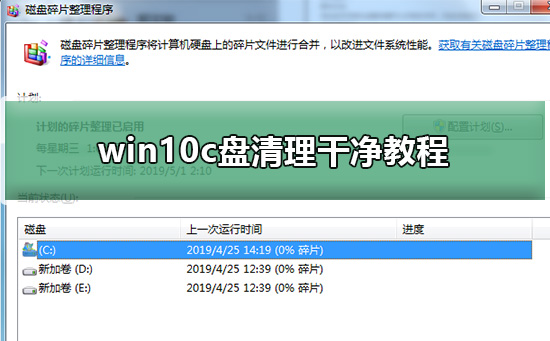

PS:格式化重新裝系統(tǒng)
方法1:簡單直接粗暴的一鍵清理系統(tǒng)垃方法--bat來清理C盤空間垃圾
第一步:制作一鍵清理系統(tǒng)垃bat文件。在電腦桌面新建一個txt文本文檔,將以下內(nèi)容復制到txt文本文檔里保存
@echo off
echo 正在清除系統(tǒng)垃圾文件,請稍等......
del /f /s /q %systemdrive%*.tmp
del /f /s /q %systemdrive%*._mp
del /f /s /q %systemdrive%*.log
del /f /s /q %systemdrive%*.gid
del /f /s /q %systemdrive%*.chk
del /f /s /q %systemdrive%*.old
del /f /s /q %systemdrive%recycled*.*
del /f /s /q %windir%*.bak
del /f /s /q %windir%prefetch*.*
rd /s /q %windir%temp & md %windir%temp
del /f /q %userprofile%cookies*.*
del /f /q %userprofile%recent*.*
del /f /s /q '%userprofile%Local SettingsTemporary Internet Files*.*'
del /f /s /q '%userprofile%Local SettingsTemp*.*'
del /f /s /q '%userprofile%recent*.*'
echo 一鍵清理系統(tǒng)垃圾完成!
echo. & pause
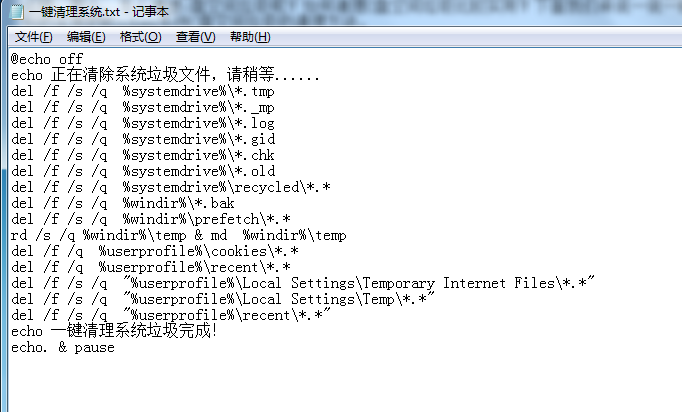
第二步:然后將該TXT文本文檔的后綴名.txt 改成 .bat


第三步:雙擊鼠標左鍵運行,等2--3分鐘后提示一鍵清理系統(tǒng)垃圾完成即可關閉窗口,至此,清理C盤空間垃圾完成。
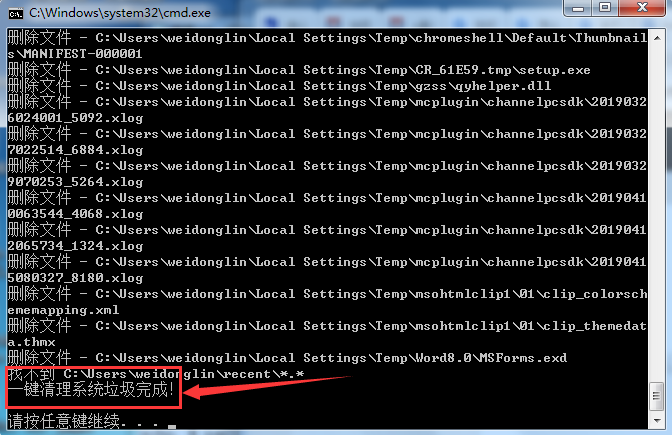
方法2:借助360安全衛(wèi)士、騰訊電腦管家、魯大師等第三方軟件來清理C盤空間垃圾
雖說360比較流氓(據(jù)說前身還是個流氓軟件),但是清理系統(tǒng)垃圾正好用上它的流氓特性,清理c盤垃圾還是很爽的,用360安全衛(wèi)士來清理系統(tǒng)垃圾會比一鍵清理系統(tǒng)垃圾的bat更徹底,并且還能清除Windows系統(tǒng)里無用的注冊表和插件。
360安全衛(wèi)士清理系統(tǒng)垃圾是傻瓜式清理,點一下360安全衛(wèi)士電腦清理下的全面清理,也能開啟一鍵清理系統(tǒng)垃圾模式,掃描完點擊一鍵清理即可清理C盤空間垃圾。
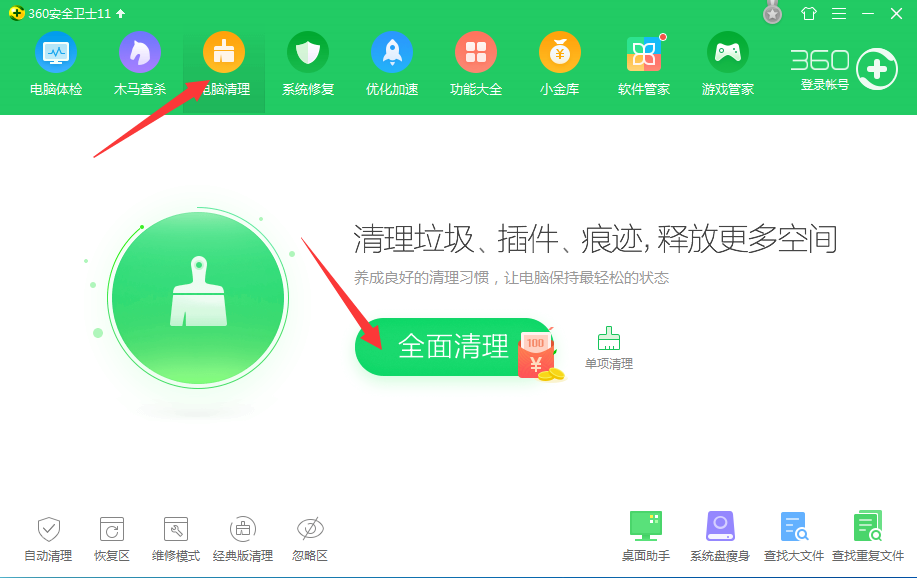

方法3:將應用程序安裝在別的盤
這個方法是小編專門用來對付c盤空間不足的,比如你裝lol在c盤,lol經(jīng)常隔三差五就更新,剛安裝才四五個G,等半年后,他會更新到10幾個G,我的一個朋友的現(xiàn)在都20幾個G了,所以,把一些大的應用程序安裝在別的盤就能很好解決C盤本占用導致不足的情況,只要在安裝程序的時候選擇安裝目錄放在別的磁盤就好(比如D盤)。
同理可得,其他軟件,比如聽歌的、看電影的等等,轉(zhuǎn)移它的緩存文件夾,效果很不錯。
注意: 清理了C盤空間的垃圾,電腦的運行速度會快很多,但還沒達最好的狀態(tài),想要讓電腦運行得更快,還得清理磁盤碎片,因為清理了C盤空間的垃圾后,電腦的硬盤會有很多碎片存在,會影響電腦的運行速度。因此,最后一步我們要去清理電腦的磁盤碎片。
第一步,點擊電腦桌面左下方的開始圖標,然后在搜索框直接輸入磁盤碎片整理,然后打開磁盤碎片整理程序。
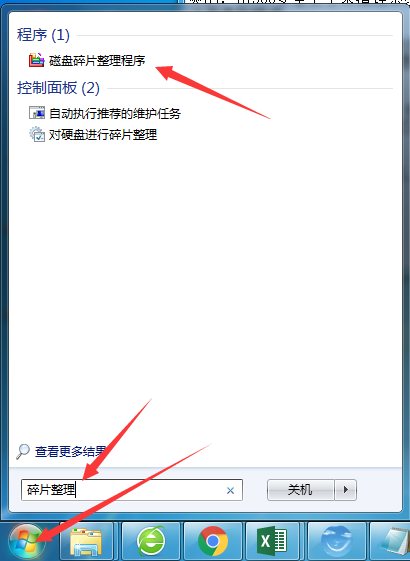
第二步,選中C盤,點擊分析磁盤按鈕(win7/win8/win10都一樣),先分析一下磁盤有沒有碎片,如果磁盤沒有碎片,那就不用進行碎片整理了,如果有,那就進行下一步。
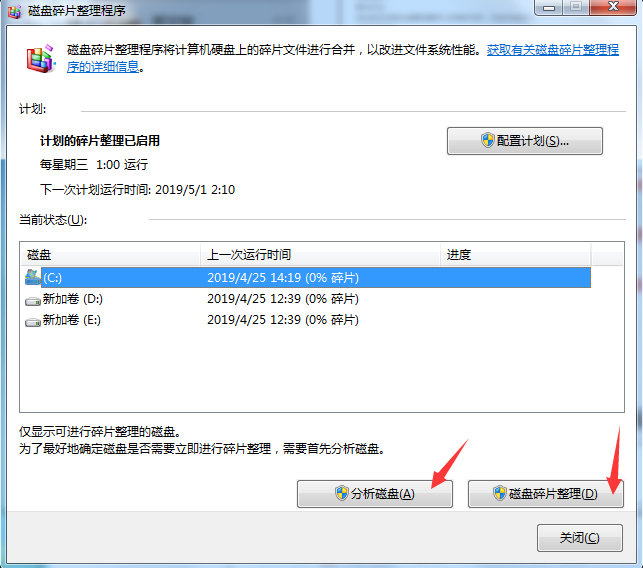
第三步,點擊磁盤碎片整理按鈕,開始整理磁盤碎片(這個過程需要的時間通常比較久,大家可以等電腦有空,或者在晚上掛機整理碎片)
以上就是好吧啦網(wǎng)為各位用戶帶來的win10c盤清理干凈教程詳細內(nèi)容了,想看更多相關文章歡迎關注好吧啦網(wǎng)!
以上就是win10c盤清理干凈教程的全部內(nèi)容,望能這篇win10c盤清理干凈教程可以幫助您解決問題,能夠解決大家的實際問題是好吧啦網(wǎng)一直努力的方向和目標。
相關文章:
1. googletoolbarnotifier.exe是什么進程?GoogleToolbarNotifier怎么關閉?2. U盤重裝Win7旗艦版系統(tǒng)時出現(xiàn)“application error 10008”怎么辦?3. 怎么用PE安裝win11系統(tǒng)?教你用U盤安裝Win11 PE系統(tǒng)教程4. XP系統(tǒng)注冊表如何快速還原到上次成功啟動時的狀態(tài)5. gpt分區(qū)無法安裝win10怎么解決?gpt分區(qū)無法安裝win10的解決方法6. Win10電腦設置關閉屏幕和休眠時間都沒用怎么辦?7. Win10系統(tǒng)怎么關閉自動設置時間功能?Win10系統(tǒng)關閉自動設置時間功能的方法8. WinXP Msconfig.exe文件丟失的解決方法9. 針對windows10的功能更新,版本20h2安裝失敗10. Win10系統(tǒng)怎么打開aspx文件?打開aspx文件的方法

 網(wǎng)公網(wǎng)安備
網(wǎng)公網(wǎng)安備